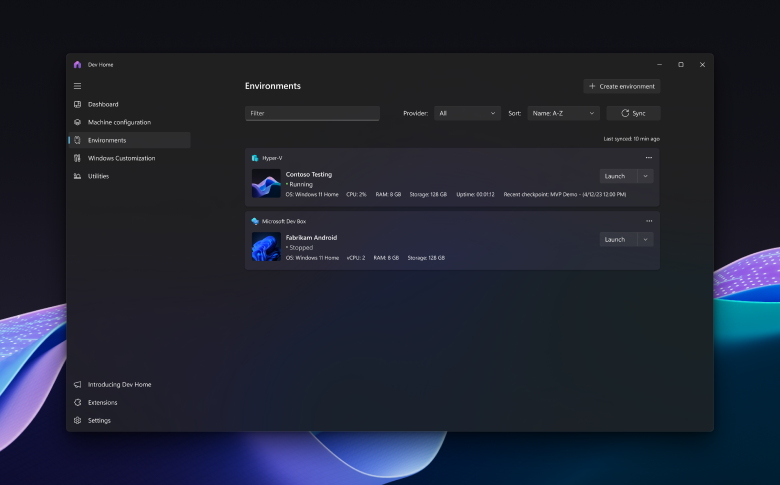
Environnements
Centralisez vos interactions avec les environnements virtuels dans un emplacement unique. Configurez vos environnements directement dans Dev Home, notamment les machines virtuelles Hyper-V, Microsoft Dev Box, etc. Lancez, instantané, démarrez, arrêtez ou épinglez des environnements au menu Démarrer ou à la barre des tâches De Windows. Il s’agit du seul endroit où vous pouvez interagir avec tous vos environnements de développement.
En savoir plus






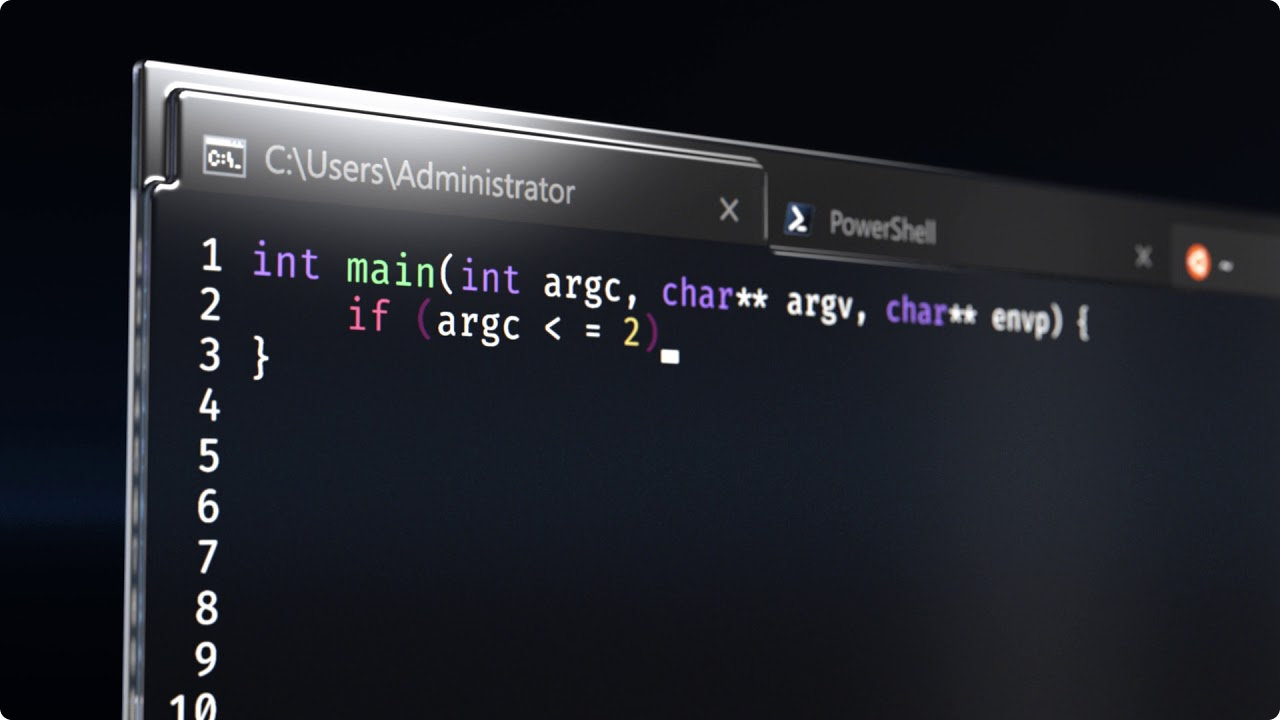
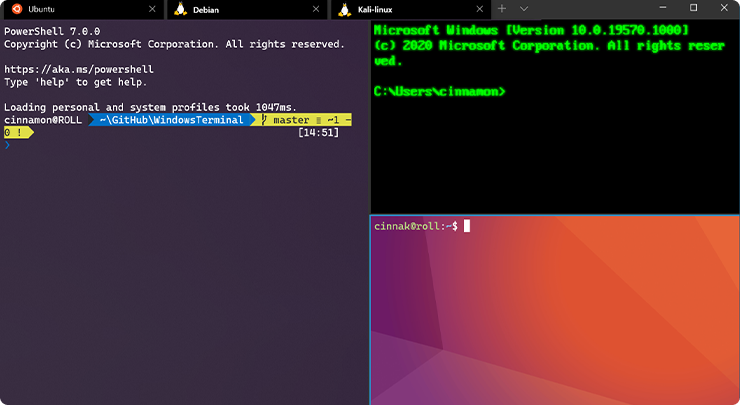
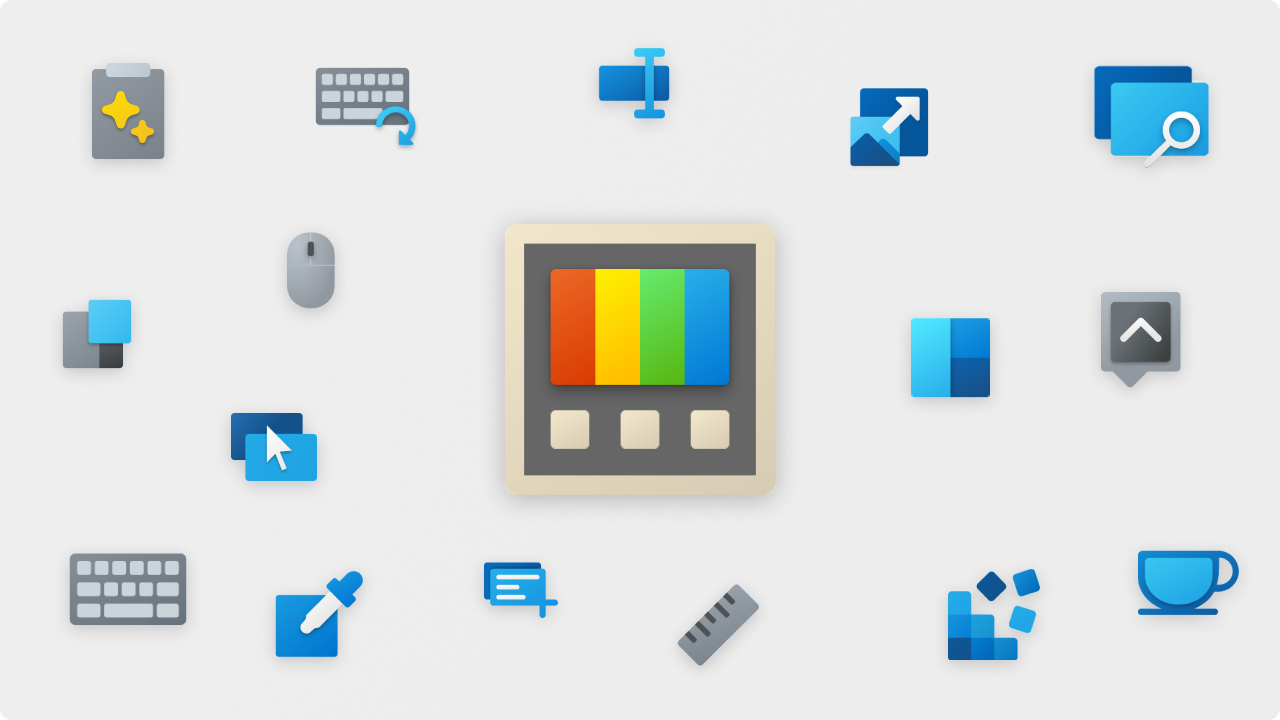
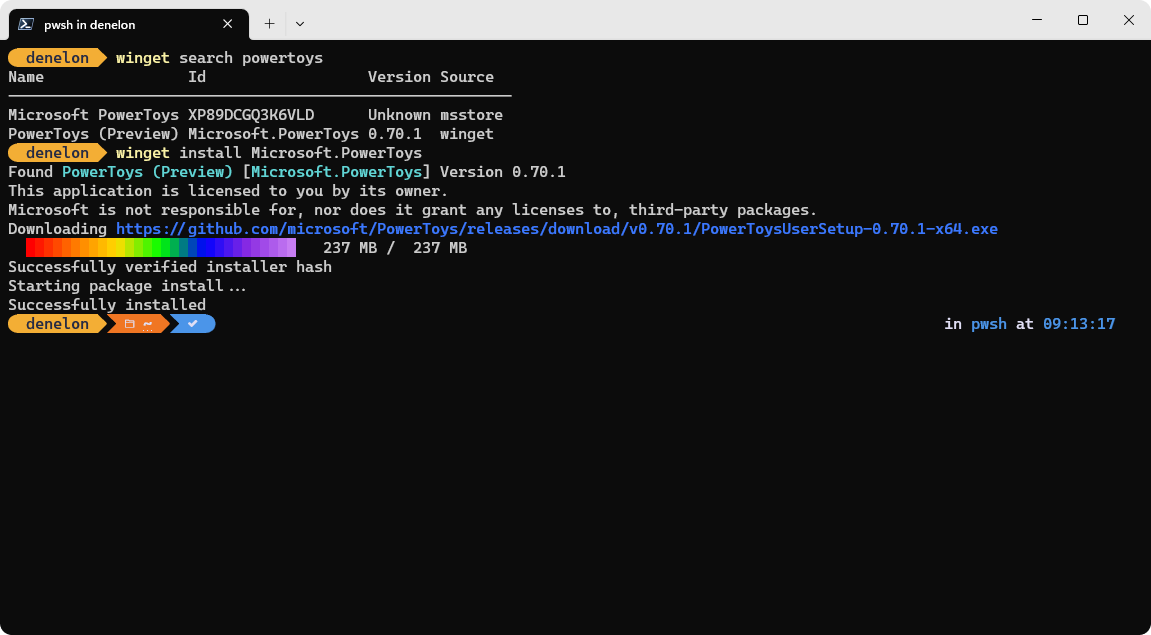
Suivez-nous